- Հեղինակ Jason Gerald [email protected].
- Public 2024-01-19 22:12.
- Վերջին փոփոխված 2025-01-23 12:20.
Այս wikiHow- ը սովորեցնում է ձեզ, թե ինչպես բացել թաքնված ծառայության կամ տեղադրման ընտրացանկը LG հեռուստացույցով:
Քայլ
Մեթոդ 1 -ից 2 -ը ՝ Serviceառայության ընտրացանկ մուտք գործելը

Քայլ 1. Համոզվեք, որ ունեք հեռուստատեսության բնօրինակ վերահսկիչ:
Թեև որոշ LG- ի, երրորդ կողմի կամ ունիվերսալ կարգավարներ կարող են օգտագործվել LG հեռուստատեսության ծառայության ընտրացանկեր մուտք գործելու համար, դուք ավելի մեծ հնարավորություն կունենաք հաջողությամբ մուտք գործել ընտրացանկեր, եթե օգտագործեք հեռուստատեսության գնումների փաթեթում ներառված օրիգինալ վերահսկիչը:

Քայլ 2. Ընտրեք ալիք:
Օգտագործեք կոճակը ՄՈPՏՔ »Կարգավորիչի վրա` «TV» - ն որպես մուտքի աղբյուր ընտրելու համար, այնուհետև ընտրեք ցանկացած ալիք:
Եթե դուք չեք հետևում այս քայլերին, հնարավոր է ՝ չկարողանաք մուտք գործել ծառայության ընտրացանկ:

Քայլ 3. Պահեք MENU կոճակը կարգավորիչների և կոճակների վրա MENU հեռուստատեսությամբ:
Սեղմեք երկու կոճակները միաժամանակ:
- Որոշ վերահսկիչ և/կամ հեռուստատեսային մոդելների վրա « ՄԵՆՅՈ «կարող է փոխարինվել կոճակով» ԿԱՐԳԱՎՈՐՈՒՄՆԵՐ " կամ " ՏՈՒՆ ”.
- Կառավարիչի որոշ մոդելներ պահանջում են սեղմել և պահել « լավ ”.
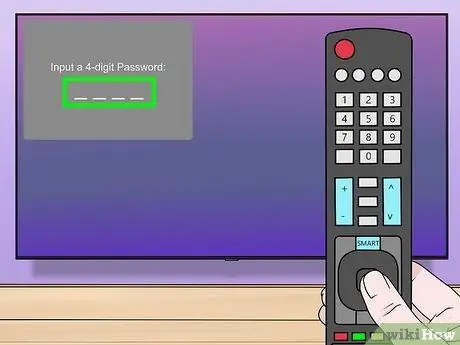
Քայլ 4. Բաց թողեք երկու կոճակները, երբ գաղտնաբառ մուտքագրելու խնդրանքով դիմեք ձեզ:
Էկրանի վրա գաղտնաբառի դաշտը տեսնելուց հետո կարող եք ազատել երկու կոճակները:
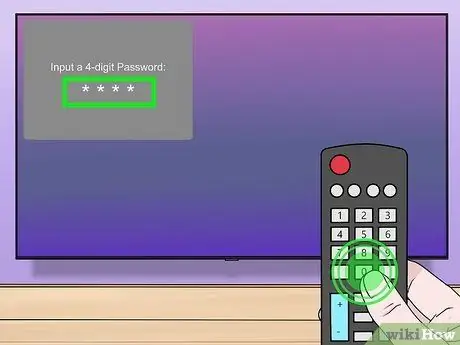
Քայլ 5. Մուտքագրեք հեռուստատեսության գաղտնաբառը:
Փորձեք մուտքագրել 0000 -ը որպես առաջին տարբերակ:
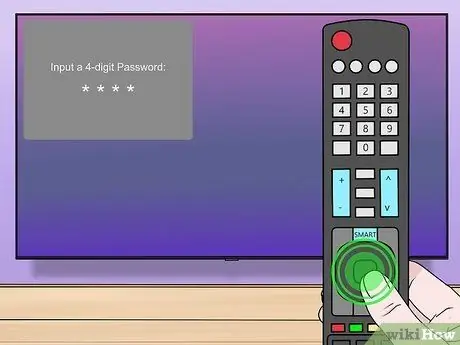
Քայլ 6. Սեղմեք ENTER կոճակը:
Այս կոճակը գտնվում է վերահսկիչի կենտրոնում: Դրանից հետո գաղտնաբառը մուտքագրվելու է:
Ձեզ կարող է անհրաժեշտ լինել սեղմել " լավ ”.
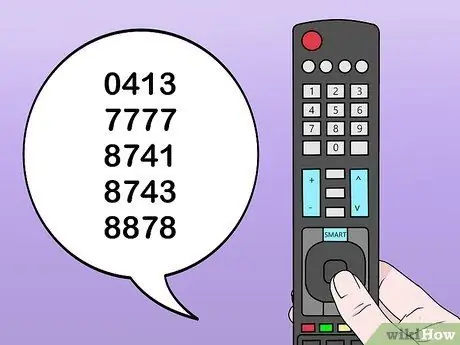
Քայլ 7. Անհրաժեշտության դեպքում փորձեք այլ գաղտնաբառ:
Եթե «0000» գրառումը արդյունք չի տալիս, փորձեք հետևյալ կոդերից մեկը.
- 0413
- 7777
- 8741
- 8743
- 8878
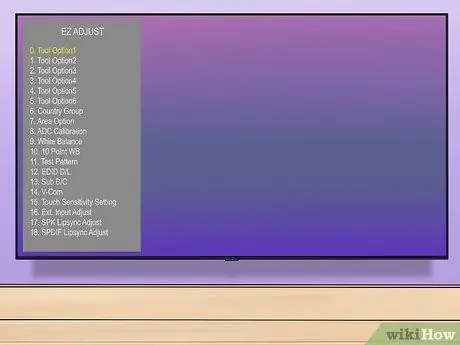
Քայլ 8. Վերանայեք ծառայության ընտրացանկը:
Մենյու մուտք գործելուց հետո դուք ազատ եք թերթել այն, ինչպես ցանկանում եք: Սովորաբար, այս ընտրացանկից կարող եք փոխել այնպիսի պարամետրեր, ինչպիսիք են հեռուստատեսության USB ընտրանքները, համակարգի ձայնի մակարդակը և որոնվածը:
Լավ գաղափար է լուսանկարել հեռուստացույցի էկրանի էկրանը կամ հաշվի առնել ընթացիկ կարգավորումները, որպեսզի ցանկացած պահի պատահականորեն կարևոր պարամետրերը փոխելու դեպքում կարողանաք հեռուստացույցը վերադարձնել իր սկզբնական կարգավորումները:
Մեթոդ 2 -ից 2: Կարգավորումների ընտրացանկ մուտք

Քայլ 1. Համոզվեք, որ ունեք հեռուստատեսության բնօրինակ վերահսկիչ:
Թեև որոշ LG- ի, երրորդ կողմի կամ ունիվերսալ կարգավարներ կարող են օգտագործվել LG հեռուստատեսության ծառայության ընտրացանկեր մուտք գործելու համար, դուք ավելի մեծ հնարավորություն կունենաք հաջողությամբ մուտք գործել ընտրացանկեր, եթե օգտագործեք հեռուստատեսության գնումների փաթեթում ներառված օրիգինալ վերահսկիչը:
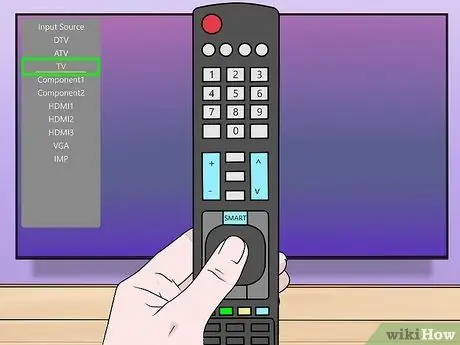
Քայլ 2. Ընտրեք ալիք:
Օգտագործեք կոճակը ՄՈPՏՔ »Կարգավորիչի վրա` «TV» - ն որպես մուտքի աղբյուր ընտրելու համար, այնուհետև ընտրեք ցանկացած ալիք:
Եթե դուք չեք հետևում այս քայլերին, հնարավոր է ՝ չկարողանաք մուտք գործել ծառայության ընտրացանկ:
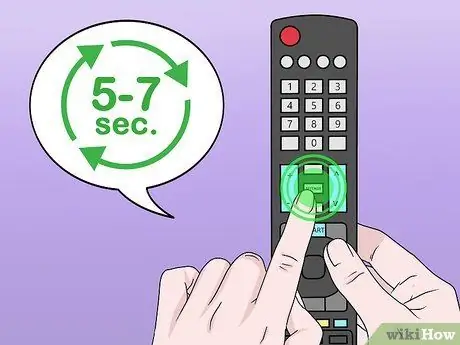
Քայլ 3. Պահեք MENU կոճակը:
Սեղմեք և պահեք վերահսկիչի կոճակը: Սովորաբար, դուք պետք է պահեք « ՄԵՆՅՈ »5-7 վայրկյան:
Որոշ կարգավորիչների վրա պահեք «» ԿԱՐԳԱՎՈՐՈՒՄՆԵՐ " կամ " ՏՈՒՆ ”.
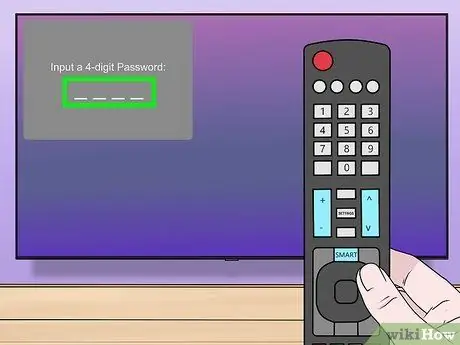
Քայլ 4. Բաց թողեք կոճակը, երբ գաղտնաբառի ընտրացանկը ցուցադրվի:
Անմիջապես բաց թողեք կոճակը, քանի որ եթե այն երկար պահեք, հեռուստացույցը կցուցադրի այլ ընտրացանկ:
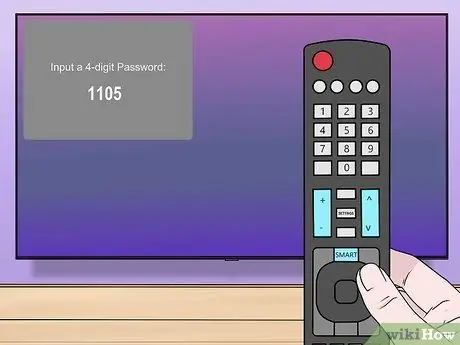
Քայլ 5. Մուտքագրեք 1105:
Այս կոդը օգտագործվում է LG- ի բոլոր հեռուստացույցներում `կարգավորումների ընտրացանկ մուտք գործելու համար:
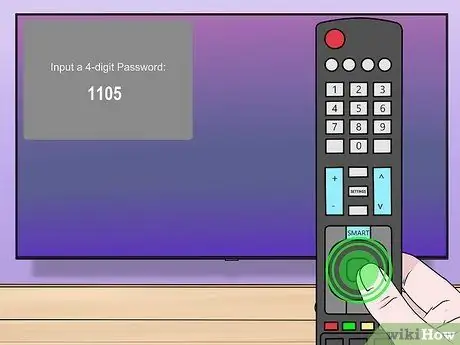
Քայլ 6. Սեղմեք ENTER կոճակը:
Այս կոճակը գտնվում է վերահսկիչի կենտրոնում: Դրանից հետո գաղտնաբառը մուտքագրվելու է:
Ձեզ կարող է անհրաժեշտ լինել սեղմել " լավ ”.
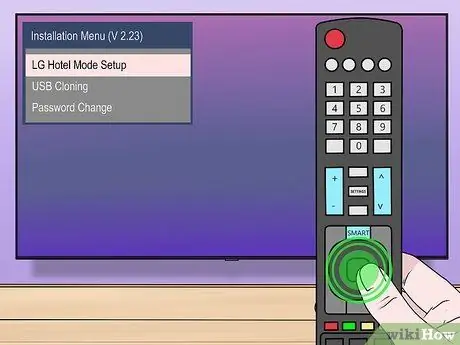
Քայլ 7. Վերանայեք տեղադրման ընտրացանկը:
Այս ընտրացանկում կարող եք գտնել հեռուստատեսության USB ռեժիմը միացնելու տարբերակը: Կարող եք գտնել նաև այլ տարբերակներ, ինչպիսիք են «Հյուրանոցային ռեժիմը», որոնք ազդում են հեռուստատեսության աշխատանքի վրա:






